管理行业新闻
注意
必应新闻 & 行业更新目前仅适用于 en-US。
若要向用户提供有关行业的最新新闻头条新闻以及组织的信息,请使用新闻服务为组织启用自定义新闻源。 还可以启用每日行业汇报电子邮件,并管理必应主页和 Microsoft Edge 新选项卡页的设置。
用户将看到的内容
可以选择每天向用户发送一封行业汇报电子邮件,其中包含标题和完整文章的链接。 用户可以通过以下方式自定义其电子邮件更新:遵循其他主题、选择何时传递更新、不包括付费墙后面的文章,以及选择他们想要查看的文章数。
转到必应主页的已登录用户将在组织的个性化信息下看到行业新闻源。
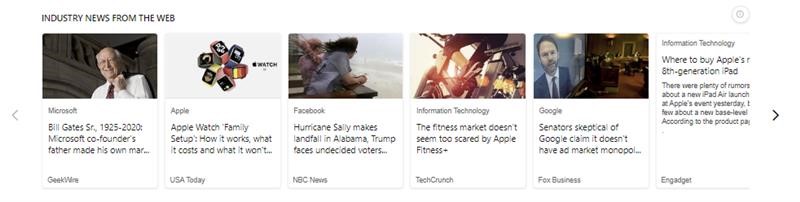
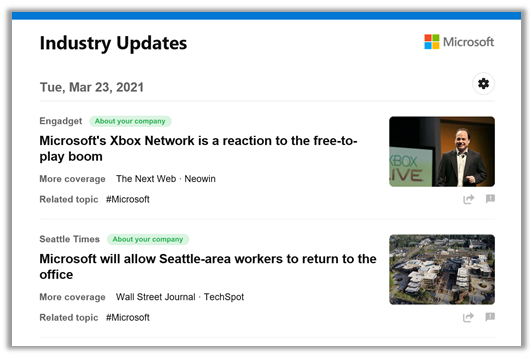
他们还可以在 Microsoft Edge 新选项卡页上查看公司、行业和内部新闻或个性化工作信息。
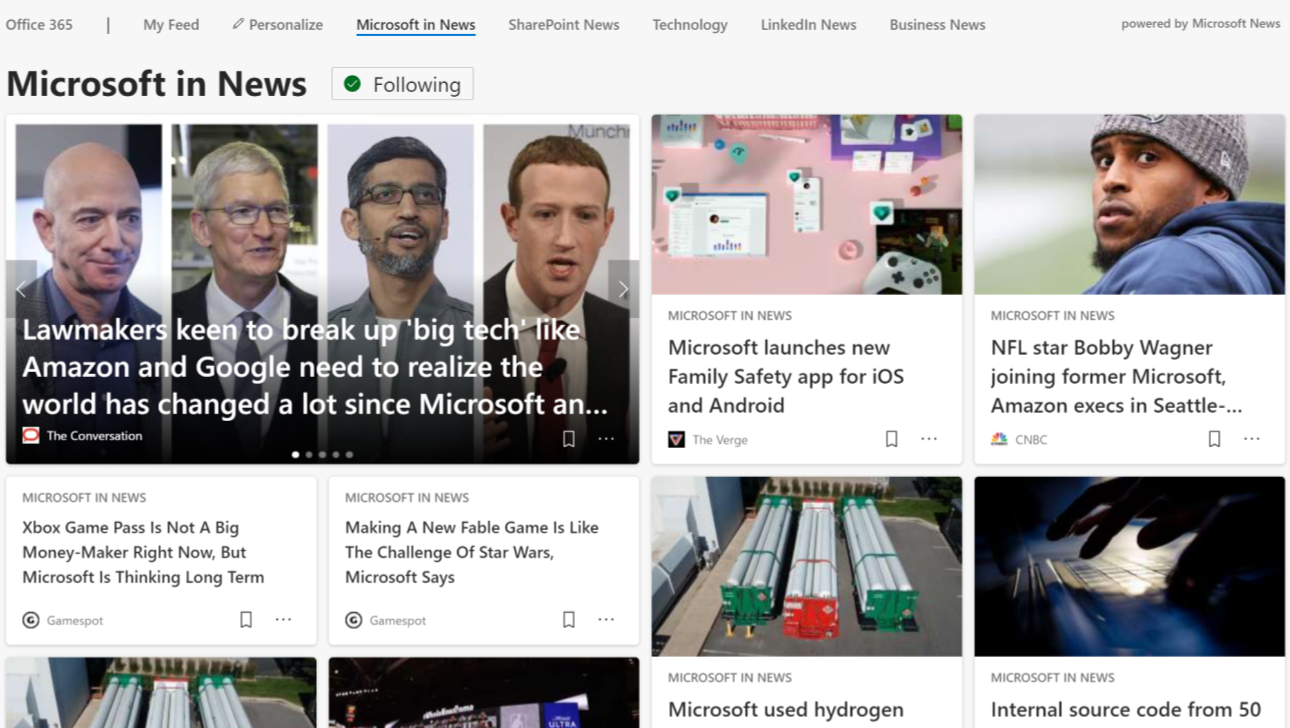
新闻设置
作为管理员,你可以控制组织的新闻源设置,包括所选行业和必应主页、Microsoft Edge 新选项卡页 (从 Edge 87) 发布开始,以及电子邮件体验。
在Microsoft 365 管理中心,转到“设置”“>组织设置>”“服务>新闻”。
在 “新闻 ”面板中,单击“ 常规 ”选项卡。
在 “行业 ”列表中,选择组织的行业。 这将确定组织新闻源中显示的常规新闻。 Microsoft 可能会使用帐户中的信息预先选择行业。 可以通过更新“行业”列表来删除或添加 行业 。
在“Topics”字段中,输入要查看新闻文章的主题。 用户无法更改这些主题。
可以在 “排除内容” 字段中阻止包含关键字的文章。 例如,若要避免包含关键字 (keyword) “bake”的文章显示在新闻源中,请在“排除内容”字段中添加关键字 (keyword) “bake”。 避免将一般术语 (、它等 ) 中;它们可以阻止相关内容显示在企业新闻源中。
选择“保存”。 最长可能需要 24 小时才能显示更改。
电子邮件中的行业更新
可以将包含相关行业新闻的每日电子邮件更新发送到用户的收件箱。 若要为用户设置每日电子邮件更新,请执行以下操作:
在Microsoft 365 管理中心,转到“设置”“>组织设置>”“服务>新闻”。
在“新闻”面板中,单击“行业汇报”选项卡。
选择“ 发送每日电子邮件更新 ”,向用户发送电子邮件。
若要让用户能够自定义他们在电子邮件更新中获取的新闻,请选择“ 允许用户自定义自己的主题”。
必应主页
你可以自定义必应主页,以包含有关你的行业的新闻。
切换企业或企业计划的新闻
在Microsoft 365 管理中心,转到“设置”“>组织设置>”“服务>新闻”。
在 “新闻 ”面板中,单击“ 必应主页 ”选项卡,然后选择“ 在必应主页上包括”。
行业新闻显示在 Bing.com 上组织提供的个性化信息下。
切换教育版计划的新闻类型
在Microsoft 365 管理中心,转到“设置”“>组织设置>”“服务>新闻”。
在 “新闻 ”面板中,单击“ 必应主页 ”选项卡,可以选择是为用户提供 热门新闻 还是 行业新闻 节目。
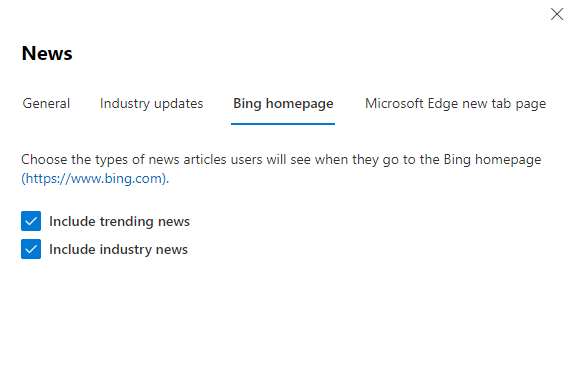
Microsoft Edge 新建选项卡页
当用户使用有效的工作或学校帐户登录到 Microsoft Edge (版本 87 或更高版本) 时,他们可以看到为你的组织定制的新闻。
- 在Microsoft 365 管理中心,转到“设置”“>组织设置>”“服务>新闻”。
- 在 “新闻 ”面板中,单击“ Microsoft Edge 新建选项卡页”。
- 在新选项卡页上选择“允许 Microsoft 365 内容”。 启用后,用户可以自定义其新选项卡以显示来自 Microsoft 365 的信息,包括推荐和最新文件,以及常用 SharePoint 网站和其他信息。
- 在新选项卡页上选择“显示公司信息和行业新闻”。 对于选择在新选项卡上查看文章的用户,将显示有关你的组织和行业的新闻文章。